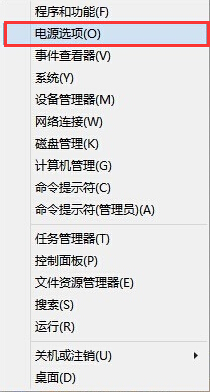 2.在打开的电源选项窗口中,点击窗口左侧的“选择电源按钮的功能”进入下一步操作。如下图所示
2.在打开的电源选项窗口中,点击窗口左侧的“选择电源按钮的功能”进入下一步操作。如下图所示
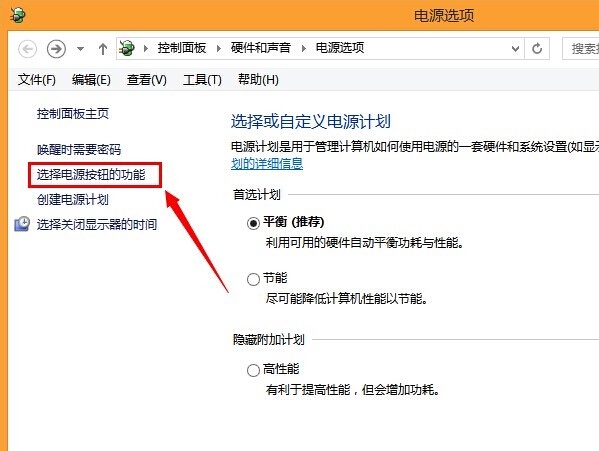 3.最后在弹出的系统设置窗口中,将电源按钮和睡眠按钮设置下面的“按电源按钮时”后面选项改为“不采取任何操作”,点击保存完成操作。如下图所示
3.最后在弹出的系统设置窗口中,将电源按钮和睡眠按钮设置下面的“按电源按钮时”后面选项改为“不采取任何操作”,点击保存完成操作。如下图所示
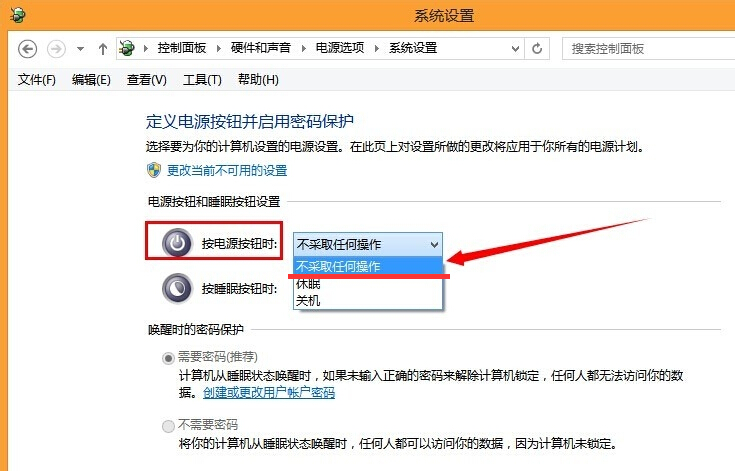 以上就是解决win8开机开两次的方法,有遇到此类情况或者是不懂的如何解决win8开机开两次问题的用户,可以尝试以上的解决方法操作看看,希望以上的解决方法可以给大家带来更多的帮助。
以上就是解决win8开机开两次的方法,有遇到此类情况或者是不懂的如何解决win8开机开两次问题的用户,可以尝试以上的解决方法操作看看,希望以上的解决方法可以给大家带来更多的帮助。
作者:好用u盘装系统 文章来源:u盘装系统 发布时间:2015-08-31 11:50点击:次
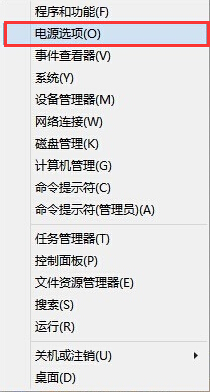 2.在打开的电源选项窗口中,点击窗口左侧的“选择电源按钮的功能”进入下一步操作。如下图所示
2.在打开的电源选项窗口中,点击窗口左侧的“选择电源按钮的功能”进入下一步操作。如下图所示
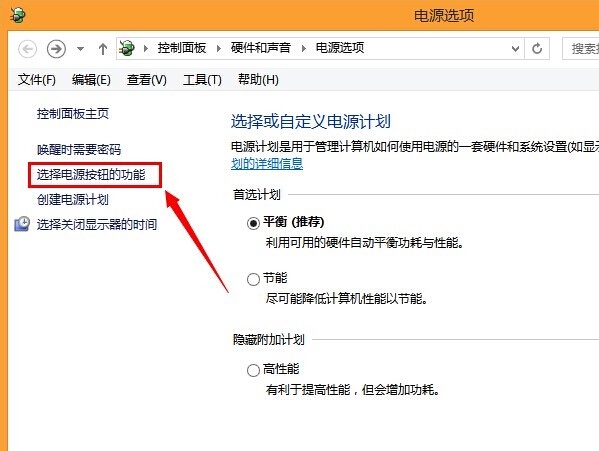 3.最后在弹出的系统设置窗口中,将电源按钮和睡眠按钮设置下面的“按电源按钮时”后面选项改为“不采取任何操作”,点击保存完成操作。如下图所示
3.最后在弹出的系统设置窗口中,将电源按钮和睡眠按钮设置下面的“按电源按钮时”后面选项改为“不采取任何操作”,点击保存完成操作。如下图所示
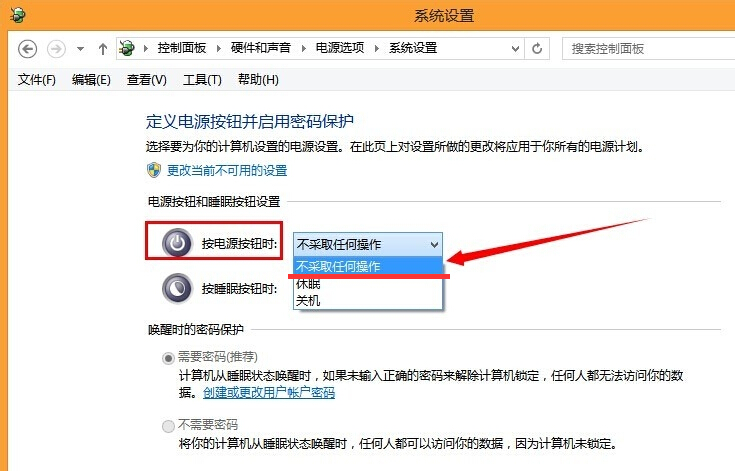 以上就是解决win8开机开两次的方法,有遇到此类情况或者是不懂的如何解决win8开机开两次问题的用户,可以尝试以上的解决方法操作看看,希望以上的解决方法可以给大家带来更多的帮助。
以上就是解决win8开机开两次的方法,有遇到此类情况或者是不懂的如何解决win8开机开两次问题的用户,可以尝试以上的解决方法操作看看,希望以上的解决方法可以给大家带来更多的帮助。
